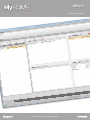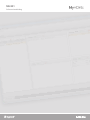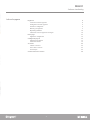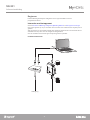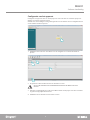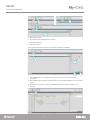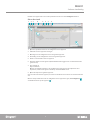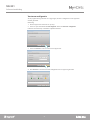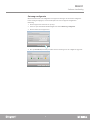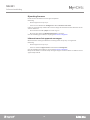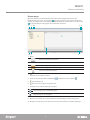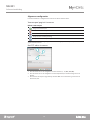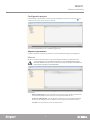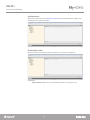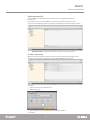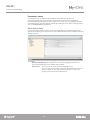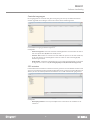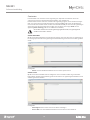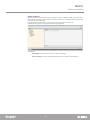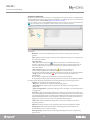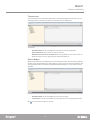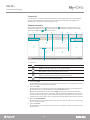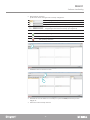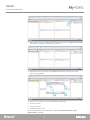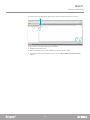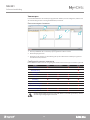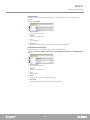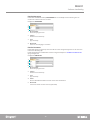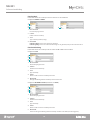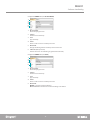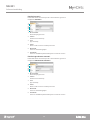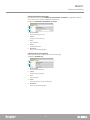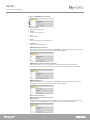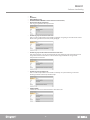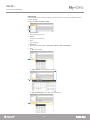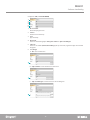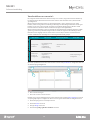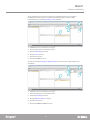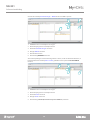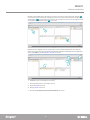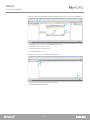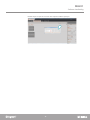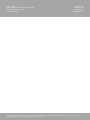www.homesystems-legrandgroup.com
Software handleiding
MH201

3
MH201
Software handleiding

3
MH201
Software handleiding
Beginnen 4
Interacties met het apparaat 4
Configuratie van het apparaat 5
Versturen configuratie 8
Ontvang configuratie 9
Bijwerking firmware 10
Informatie over het apparaat aanvragen 10
Home page 11
Algemene configuraties 12
Configuratie project 13
Algemene parameters 13
Parameters kamer 16
Scenario’s 22
Scherm scenario’s 22
Een scenario creëren 23
Voorwerpen 26
Voorbeelden van scenario’s 38
Inhoudsopgave

MH201
Software handleiding
5
4
Voor het Versturen of Ontvang configuratie, Bijwerking firmware en Info apparaat aanvragen
moet u het apparaat op een pc aansluiten en moet u zich ervan verzekeren dat de juiste poort is
gekozen.
Sluit de gateway aan op het LAN-netwerk door de kabel te verbinden met een switch of direct e
verbinden met de pc die u voor de configuratie zult gebruiken.
Voor de communicatie moet het apparaat zijn aangesloten op de BUS.
Deze handleiding beschrijft de configuratie van het apparaat MH201 Scenario
programmeereenheid.
Interacties met het apparaat
Beginnen
ETHERNET-AANSLUITING
LAN-ingang BUS

MH201
Software handleiding
5
4
Configureer een apparaat door een nieuw project te creëren of door een al bestaand project te
wijzigen en naar het apparaat te sturen.
Verricht eerst de handelingen in het globale gedeelte van de software om het configuratiescherm
van de software te kunnen openen:
Configuratie van het apparaat
1. Aanklikken om het deel van de software voor de configuratie van een hotelinstallatie te
openen
2. De gewenste velden invullen alvorens de structuur te creëren.
3. U moet de aanwezigheid van een IP-server F458 instellen als uw project meer dan 100 kamers
en gemeenschappelijke ruimtes bevat.
4. Aanklikken om de structuur van het hotel te creëren.
1
3
4
2
4
Op het veld ‘wachtwoord’ het standaardwachtwoord voor alle MH201 voor hotels
invoeren.

MH201
Software handleiding
7
6
In elke gecreëerde kamer positioneert de software automatisch een MH201
5. Gebouw toevoegen.
6. De verdiepingen van het gebouw toevoegen.
7. De verdieping kiezen.
8. Kamers toevoegen.
5 6
7
8
9
11
10
11
9. Als u het MAC-adres van het apparaat in de kamer kent, dient u dit met de hand te
configureren.
10. Als u het MAC-adres niet kent, zal het apparaat het in het netwerk opzoeken en naar de kamer
slepen
11. Aanklikken om de kamer te openen of dubbelklikken op de naam van de kamer in de
structuur.

MH201
Software handleiding
7
6
Menu bestand
Nu kunt u het apparaat met een aantal specifieke toetsen in het deel Configureer beheren
Voor een interactie met het apparaat, selecteer het en klik de toetsen van de te verrichten functies
aan.
Om naar het specifieke deel voor de configuratie van het apparaat te gaan, klik Configureer (
)
aan of klik twee keer op het apparaat ( )
1. Opent het specifieke deel voor de configuratie van het apparaat
2. Informatie over het apparaat aanvragen
3. Ontvangst van de configuratie van het aangesloten apparaat
4. Verzending van de configuratie naar het aangesloten apparaat
5. Keuze van een firmware voor het apparaat
6. Firmware update van het apparaat (wordt uitsluitend weergegeven als u een firmware heeft
geselecteerd)
7. Voer ontwerp in
Project uitvoeren
Om het geconfigureerde dat u in de specifieke zone heeft gecreëerd te importeren of te
exporteren, selecteer het apparaat en klik op de desbetreffende toets.
8. Opent de Help van het gekozen apparaat
1 2 3 4 5 6 7 8
1
2
1

MH201
Software handleiding
9
8
U ziet het scherm waarop u de datum en tijd kunt instellen
Versturen configuratie
Als de programmering voltooid is en is opgeslagen, moet de configuratie naar de apparaten
worden gezonden.
Uitvoering:
1. Sluit het apparaat via ethernet aan op de pc
2. Selecteer op de instrumentenbalk Configureer de functie Versturen configuratie.
3. Selecteer Vooruit en voer het adres van het apparaat in:
4. Door Vooruit te selecteren wordt de configuratie naar het apparaat gezonden.

MH201
Software handleiding
9
8
Met deze functie kunt u de configuratie in het apparaat ontvangen. De verworven configuratie
kunt u vervolgens wijzigen, in een bestand opslaan en naar het apparaat terugzenden.
Uitvoering:
1. Sluit het apparaat via ethernet aan op de pc.
2. Selecteer op de instrumentenbalk Configureer de functie Ontvang configuratie.
3. Voer het adres van het apparaat in:
Ontvang configuratie
4. Als u op Vooruit klikt, wordt de procedure voor het ontvangen van de configuratie opgestart.

MH201
Software handleiding
11
10
Hiermee kunt u de firmware van het apparaat updaten.
Met deze functie ontvangt u informatie over het apparaat dat op de pc is aangesloten.
U ziet een venster waarop u kunt zoeken naar het mapje dat het bestand van de firmware met de
extensie .fwz bevat.
Voor de verbindingsprocedure, zie de paragraaf Versturen configuratie.
Klik op Verder. U ziet een scherm waarop de eigenschappen van de hardware en software van het
apparaat zijn vermeld.
Voor de verbindingsprocedure, zie de paragraaf Versturen configuratie.
Uitvoering:
• Sluit het apparaat aan op een pc.
• Selecteer in het keuzemenu Configureer de functie Firmware selecteren.
• Kies het bestand en klik op Open om verder te gaan.
• Ga verder door de functie Bijwerking firmware te selecteren.
Uitvoering:
• Sluit het apparaat aan op een pc.
• Selecteer de functie Apparaat info in het keuzemenu Configureer.
Bijwerking firmware
Informatie over het apparaat aanvragen

MH201
Software handleiding
11
10
Home page
Open het systeem. U ziet het hoofdscherm met daarop alle configuratieparameters. Het
hoofdscherm bevat 2 zones: de zone links ( ) bevat alle parameters en de functies die moeten
worden geconfigureerd in een boomstructuur. Afhankelijk van de keuze worden in het deel rechts
( ) de gegevensvelden weergegeven die u kunt kiezen of invoeren.
1. Opties.
2. Visualiseer.
3. Taal.
Taalkeuze van de software interface
4. Toont de iconen Help (software handleiding)
en informatie over de software .
5.
Slaat het project op.
6.
Sluit af en voert terug naar het globale deel.
7. Knoppen voor de verplaatsing langs de pagina’s.
8. Functiebeschrijving.
9. Opent het deel waarin de eventuele informatie of foutmeldingen worden weergegeven.
10. Weergave van het opslaan van het bestand en waar het bestand moet worden opgeslagen.
Activeert het automatisch opslaan
Toont/verbergt de geconfigureerde voorwerpen
Toont/verbergt het deel Info en storingen
Toont de standaardinstellingen
Verplaatsing langs de configuratiepagina’s
Verplaatsing naar de startpagina
1 2 3 54 6
7910 8
A B

MH201
Software handleiding
13
12
Algemene configuraties
Voorwerpen/pagina’s invoeren
Het SCS-adres invoeren
In dit deel worden de configuraties beschreven die diverse functies delen.
Als u een voorwerp heeft toegevoegd, wordt een masker geopend waarop u de specifieke
gegevens kunt invoeren.
1. Voer de waarde in van de configurator van het vertrek A (0 - 10, GEN, AMB, GR).
2. Voer de waarde in van de configurator van het lichtpunt PL (het nummer hangt af van de
functie).
3. Kies voor het niveau privé opgaande lijn of lokale BUS. Voer in het laatste geval tevens de
waarden I3, I4 in.
Voegt een voorwerp toe
Elimineert een voorwerp
Elimineert alle voorwerpen
Verplaatst het voorwerp omhoog
Verplaatst het voorwerp omlaag
Beheer voorwerpen
3
1
2

MH201
Software handleiding
13
12
Algemene parameters
In dit deel worden de technische parameters voor de netwerkverbindingen geconfigureerd.
Ethernet
Op dit scherm kunt u de parameters van de verbinding met het Ethernet-netwerk invoeren.
Voer in de verschillende zones de configuratiegegevens in.
Configuratie project
In dit deel kunt u de parameters van het apparaat configureren en kunt u met de toets het
scherm voor de creatie van de scenario’s openen.
Neem contact op met uw netwerkbeheerder alvorens u de standaardwaarden wijzigt.
Verkeerde waarden zullen de service niet activeren en kunnen storingen veroorzaken in de
communicatie van andere netwerkapparatuur.
Configuratie:
• Adrestoewijzing type: Selecteer deze functie als het adres vast is (in dit geval moet u de
onderstaande parameters invoeren) of als een dynamisch DHCP-adres is.
• IP-adres en Subnetmasker: voer de typische parameters van de netwerken met TCP/IP-
protocol in die nodig zijn voor het opsporen van het apparaat in het lokale netwerk.
• IP router: Voer het IP-adres in van de eventuele router.

MH201
Software handleiding
15
14
Authenticatie
Op dit scherm kunt u het eerder ingestelde wachtwoord (standaardwachtwoord 12345) voor de
verbinding met het apparaat instellen.
Configuratie:
• Unieke gateway-code: voer een uniek identificatienummer van het apparaat in.
Eenduidige codes
Op dit scherm kunt u het unieke identificatienummer van het apparaat configureren.

MH201
Software handleiding
15
14
Geheugenmodule
IP adres opstarten
Op dit scherm kunt u maximaal 4 ranges IP-adressen invoeren die geactiveerd zijn voor de
verbinding van het apparaat zonder dat u het wachtwoord OPEN moet invoeren.
Procedure:
1. Activeer de interval van de IP-adressen.
2. Klik de toets
aan.
3. Voer de range in van de internetadressen die u wilt inschakelen.
4. Bevestig.
3
4
• Geheugenmodule: schakelt het herstel van de status van het systeem in/uit.
Eén van de functies van MH201 is dat het toestel ook als een geheugenmodule kan
functioneren.
Door deze functie te activeren zal MH201 als de spanning ontbreekt de status van de
geassocieerde inrichtingen opslaan en deze bij het terugkeren van de netspanning herstellen.

MH201
Software handleiding
17
16
Parameters kamer
De configuratie van een hotelsysteem voorziet dat de installatie van elke kamer of
gemeenschappelijke zone op het systeem is aangesloten aan de hand van een IP MH201-
scenariomodule. De desbetreffende eigenschappen moeten dus correct geconfigureerd worden.
De HotelSupervision supervisiesoftware gebruikt de instellingen van het adres en het type kamer/
zone om de Kamer/zone te identificeren.
Adres kamer/zone
In een hotelcomplex wordt een kamer (of gemeenschappelijke zone) geïdentificeerd door het
gebouw, de verdieping en het nummer aan te geven. Bovendien kan een persoonlijke beschrijving
worden ingevoerd.
Configuratie:
• Gebouw en Verdieping: deze velden kunnen niet worden gewijzigd omdat ze in het
gemeenschappelijke deel van de software zijn ingesteld.
• Kamer/zone: Selecteer het type: kamer, gemeenschappelijke zone.
Selecteer uit de voorgestelde categorieën de bijbehorende categorie.
Stel in het geval van een gemeenschappelijke zone in of voor de
toegang tot de zone moet worden betaald.

MH201
Software handleiding
17
16
Controle toegangen
Het toegangspunt van een kamer kan geheel naar gelang de eisen op verschillende manieren
worden opgesteld. De inrichtingen ervan moeten in dit scherm worden ingesteld.
Configuratie:
• Extern leesapparaat: activeer de eventuele aanwezigheid van een lezer buiten de deur en
ken er het juiste adres (R1, R2: van 1 tot 99) aan toe.
• Actuator deur: u kunt een actuator voor het elektrisch openen van de deur installeren,
in dit geval moeten de aanwezigheid en het SCS-adres van deze inrichting (A, PL)
worden ingeschakeld.
• Badgehouder: schakelt de aanwezigheid van een eventuele badgehouder in de kamer
in en geef er het adres van (A, PL moet gelijk zijn aan R1,R2 van het leesapparaat).
In totaal kunnen 8 ingangen worden ingevoerd.
SOS-actuator
In elke kamer kunnen maximaal 3 actuatoren voor het genereren van verschillende alarmen in het
geval van evenementen worden geïnstalleerd (bijvoorbeeld, de activering van het trekkoord in de
douche) die door de HotelSupervision beheersoftware als een SOS-alarm worden gesignaleerd.
Configuratie:
• Beschrijving en Adres: voer een persoonlijke naam en het adres in de installatie van de
actuator in

MH201
Software handleiding
19
18
Contacten
In dit deel kunt u de contacten voor de signalering van bepaalde evenementen of voor de
activering van scenario’s of automatiseringsinstallaties, enz. configureren.
Er bestaan twee soorten contacten: contacten die signaleringen geven aan de hand van het type
(bijv. een contact op het raam dat doorgaans de signalering Info geeft en dus de automatische
reset verricht als de normale status van het contact wordt hersteld), of contacten die signaleringen
geven die u naar uw eisen kunt aanpassen (bijv. een aangepast contact type Raam dat een
signalering Waarschuwing geeft en een softwarereset verricht).
CONTACTEN RAMEN
Op dit scherm kunt u maximaal 3 raamcontacten invoeren. Dit soort genereert een signalering als
het raam geopend wordt. Deze signalering wordt automatisch gereset als het raam weer gesloten
wordt.
CONTACT KLUIS
Op dit scherm kunt u het kluiscontact configureren. Als na 3 minuten nadat de gast de kamer
heeft verlaten de kluis geopend wordt, genereert dit contact een signalering die uitsluitend via de
software gereset kan worden.
Configuratie:
Configuratie:
• Aantal: voer het identificatienummer van het contact op het raam in.
• Aanwezigheid: stel in of het contact in de kamer aanwezig is.
• Contact kluis: voer het identificatienummer van het contact in de installatie in.
de interface contacten die voor de signaleringen gebruikt wordt, moet geconfigureerd
worden met de modus “Contact”

MH201
Software handleiding
19
18
CONTACT KOELKAST
Op dit scherm kunt u het koelkastcontact configureren. Als na 3 minuten nadat de gast de kamer
heeft verlaten de koelkast geopend wordt, genereert dit contact een signalering die bij het sluiten
van de koelkast gereset wordt.
De signaleringen van dit contact en die van het contact op de kluis worden in het
gebeurtenissenregister van de supervisiesoftware geregistreerd.
Configuratie:
• Aanwezigheid: stel in of het contact in de kamer aanwezig is.
• Contact koelkast: voer het identificatienummer van het contact in de installatie in.

MH201
Software handleiding
21
20
AANGEPASTE CONTACTEN
Op dit scherm kunt u contacten invoeren en naargelang het soort de parameters configureren die
op de signalering, weergegeven in de supervisiesoftware, van invloed zijn. Dit soort contacten kan
ook gebruikt worden voor de START
tijdens de creatie van scenario’s
.
Voer een contact in, ken er een identificatienummer aan toe en selecteer het in de boomstructuur
( ) om er de details van te configureren als het adres van het contact is bepaald.
Configuratie:
De volgende instellingen zijn uitsluitend voor de waarschuwingen en alarmen geactiveerd
• Modaliteit: selecteer de standaardstatus van het contact: normaal open of normaal
gesloten.
• Type contact: selecteer het type contact en dus de grafische weergave van de signalering
in de supervisiesoftware.
• Type signalering:
– Info: genereert een signalering
; dit is geen alarm maar toch wordt aanbevolen
om het te controleren. De reset vindt automatisch plaats als de standaardstatus van het
contact wordt hersteld. Laat geen sporen achter in het gebeurtenissenregister in de
supervisiesoftware.
– Waarschuwing: genereert een signalering ; dit is een waarschuwing.
De reset kan geconfigureerd worden (zie de onderstaande parameters).
De signalering wordt geregistreerd in het gebeurtenissenregister in de supervisiesoftware.
– Alarm: genereert een signalering ; dit is een alarm en gaat gepaard met een
geluidssignaal.
De reset kan geconfigureerd worden (zie de onderstaande parameters).
De signalering wordt geregistreerd in het gebeurtenissenregister in de supervisiesoftware.
• Conditie: de voorwaarde die de signalering geeft:
– Altijd: geen voorwaarde, de signalering wordt altijd gegeven
– Aanwezigheid: de signalering wordt gegeven als de badge in de badgehouder is
aangebracht
– Geen aanwezigheid:de signalering wordt gegeven als de badge niet n de badgehouder
is aangebracht
• Vertraging: u kunt de tijd instellen die tussen het lezen van de badge en het aanbrengen
ervan in de badgehouder verstrijkt zonder dat na de wijziging van de status van dit contact
een signalering wordt gegeven, of de tijd die verstrijkt van het moment waarop de badge
wordt verwijderd waarin het contact geopend en gesloten kan worden zonder dat na de
wijziging van de status van dit contact een signalering wordt gegeven.
• Lokale reset: u kunt een CEN-bediening (adres en toets) voor de lokale reset van de
signalering invoeren.
• SW-reset: u kunt het resetten van de signalering door de supervisiesoftware instellen
• Automatische reset: u kunt instellen dat de signalering gereset wordt wanneer de
standaardstatus van het contact hersteld is.
• Extra signalering: u kunt instellen dat de badgelezer knippert wanneer de signalering
geactiveerd is.
1

MH201
Software handleiding
21
20
Thermostaat
In de kamer kunnen één of meerdere thermostaten aanwezig zijn. Op dit scherm kunt u één van
deze thermostaten voor de functie status van het lokale contact configureren.
Master Badge
Op dit scherm kunt u de aanwezigheid van een master badge instellen. Deze badge kan gebruikt
worden voor de programmering van andere badges voor de gasten van de kamer zonder dat daar
de beheersoftware voor moet worden gebruikt (één Master Badge kan voor alle kamers worden
gebruikt).
Configuratie:
Configuratie:
• Beschikbaarheid: stel de aanwezigheid in om de functie te kunnen gebruiken
• Adres thermostaat: stel het adres van de thermostaat in
• Gebruik van het contact van de thermostaat: stel het gebruik van het contact en dus de
grafische weergave van de signalering in de supervisiesoftware in.
• Beschikbaarheid: stel de aanwezigheid van een master badge in
• Serienummer: voer het serienummer in van de badge die als master geprogrammeerd is
Klik
aan om het deel scenario’s te openen.

MH201
Software handleiding
23
22
In dit deel kunt u scenario’s instellen die zich in het geval van gebeurtenissen in de hotelkamer
voordoen. Bovendien kunt u scenario’s oproepen die met de bedieningen (geconfigureerd
M=CEN) of met de supervisiesoftware zijn gecreëerd.
Het scherm is opgedeeld in 3 hoofdzones: in de zone (
) kunt u de scenario’s beheren en in
de bibliotheek opslaan, zone ( ) bevat velden waar u de voorwerpen op kunt invoeren welke,
correct geconfigureerd (
) het scenario vormen.
1. Scenario’s.
Nieuw scenario: creëert een nieuw scenario
Dupliceer scenario: dupliceert en al bestaand scenario
Wis scenario: elimineert het geselecteerde scenario
Opslaan in bibliotheek: slaat het gecreëerde scenario op in een bibliotheek
zodat het ook voor andere projecten kan worden gebruikt
Scenariobibliotheek: opent de bibliotheek met de mappen waar eerder
gecreëerde scenario’s in zijn opgeslagen
2. Invoerveld START
Op dit veld kunt u de voorwerpen invoeren die voor het bepalen van de gebeurtenis(sen) die
het scenario activeren zullen worden gebruikt.
3. Invoerveld STOP.
Op dit veld kunt u de voorwerpen invoeren die gebruikt zullen worden voor het bepalen van
de gebeurtenis die de reeks handelingen op het veld ACTIE blokkeert.
Opgelet: de gebeurtenissen die op het veld STOP zijn ingevoerd, bevriezen de uitvoering
van het scenario. De acties die al verricht zijn, zullen niet worden gewijzigd. De acties die nog
verricht moeten worden, zullen echter niet worden uitgevoerd, terwijl de acties die voor het
commando ‘stop’ gestart zijn en die een getimede bediening hebben, zullen worden voltooid.
4. Invoerveld ALLEEN INDIEN
Op dit veld kunt u de voorwerpen invoeren die een status voor de restrictie van de uitvoering
van een scenario bepalen.
5. Invoerveld ACTIE.
Op dit veld kunt u de voorwerpen invoeren die de te verrichten actie of de te verrichten reeks
acties bepalen.
Scherm scenario’s
Scenario’s
A
C
B
B
B
B
1 2 3 4 5 6
7

MH201
Software handleiding
23
22
1. Aanklikken om het scenario te creëren
7. Voor elk invoerveld kunt u:
Een voorwerp toevoegen
Een voorwerp kopiëren
Een voorwerp elimineren
Een scenario creëren
1
2. Automatisch voert de software een voorwerp in op het veld START; dit voorwerp kunt u
wijzigen of
3. U kunt een nieuw voorwerp invoeren
3
2
6. Eigenschappen voorwerp
op dit venster kunt u het ingevoerde voorwerp configureren.
Beschrijving voorwerp
Familie
Type (uitsluitend bepaalde voorwerpen)
Bediening dat het voorwerp uitvoert (het gedrag varieert
naargelang het veld waar het voorwerp op is ingevoerd)

MH201
Software handleiding
25
24
4. Definieer het voorwerp met behulp van het keuzemenu in het venster Eigenschap voorwerp
door de familie, het type en de bediening te selecteren
5. Voltooi het scenario en sla het op in de bibliotheek zodat u het eventueel voor andere
projecten kunt gebruiken
6. Een map creëren waar u het scenario in kunt opslaan (optioneel)
7. De map selecteren
8. Een naam invoeren
9. Aanklikken om op te slaan
5
4
6
7
8 9
Met de rechtermuistoets op de map klikken om de functies Nieuw, Elimineren en Map
herbenoemen te gebruiken.

MH201
Software handleiding
25
24
het scenario is nu in de bibliotheek opgenomen, om het in nieuwe projecten in te voeren:
10. Het scenario in de desbetreffende map selecteren
11. Aanklikken om te importeren
12. Aan het einde van de procedure aanklikken om de bibliotheek te sluiten
13. In het keuzemenu kunt u de mappen en de scenario’s (Nieuw, Elimineren Herbenoemen)
beheren.
1211
10
13

MH201
Software handleiding
27
26
1. De knop aanklikken om een voorwerp op het gewenste veld in te voeren
2. Een beschrijving invoeren
3. De familie en dus het type en de bediening die op het veld waar het voorwerp is ingevoerd
verricht zal worden, invoeren
Voorwerpen
Een voorwerpen invoeren
Configuratie van een voorwerp
In dit hoofdstuk worden de voorwerpen (opgedeeld in families) en hun configuratie, welke u voor
de samenstelling van het scenario gebruiken kunt, beschreven.
De beschikbare families variëren naargelang het veld waar het voorwerp op zal worden ingevoerd:
FAMILIE START ALLEEN INDIEN STOP ACTIE
Alarm
● ● ●
Automatisering
●
Vertraging
●
Contacten
● ● ●
Hotel
● ● ● ●
Verlichting
● ● ● ●
Scenario’s
●
Ingeschreven scenario’s
● ●
Speciale bedieningen
●
Thermische regeling
● ● ● ●
Tijd
● ● ●
Ondanks dat bepaalde voorwerpen tot dezelfde familie en hetzelfde type behoren, variëren
de bedieningen naargelang het invoerveld.
1
1
1
1
2
3

MH201
Software handleiding
27
26
Familie Alarm
Dit veld bevat het voorwerp alarm dat staat voor alle alarmen die in de kamer gegenereerd
worden.
Familie Automatiseringen
Deze familie bevat de voorwerpen die een automatisering beheren.
Configuratie ALARM
Configuratie ROLLUIK, GORDIJN, VENTILATOR, AANGESTUURDE CONTACTEN en AUTOMATISERING
SLOT
1. BESCHRIJVING
Een beschrijving invoeren
2. FAMILIE
Familie van het voorwerp
3. TYPE
Type voorwerp
4. BEDIENING
Selecteer het type alarm dat voor het scenario moet worden gebruikt
1. BESCHRIJVING
Een beschrijving invoeren
2. FAMILIE
Familie van het voorwerp
3. TYPE
Type voorwerp
4. ADRES
Het SCS-adres in van het voorwerp invoeren
5. BEDIENING
Het type bediening dat het voorwerp verricht selecteren
2
3
4
1
5
2
3
4
1

MH201
Software handleiding
29
28
Configuratie GEAVANCEERD ROLLUIK
Configuratie GEAVANCEERD GORDIJN
2
3
4
1
5
2
3
4
1
5
1. BESCHRIJVING
Een beschrijving invoeren
2. FAMILIE
Familie van het voorwerp
3. TYPE
Type voorwerp
4. ADRES
Het SCS-adres in van het voorwerp invoeren
5. BEDIENING
Ga naar niveau: beweegt het rolluik omhoog tot het ingestelde niveau.
Geavanceerd omhoog/omlaag: beweegt het rolluik de ingestelde stappen omhoog/omlaag.
Geavanceerde STOP: deze bediening beweegt het gestopte rolluik naar een vooraf ingesteld
niveau. Het PRESET-niveau is op het voorwerp geconfigureerd.
Stapsgewijs omhoog/omlaag: beweegt het rolluik stapsgewijs volledig omhoog of omlaag.
1. BESCHRIJVING
Een beschrijving invoeren
2. FAMILIE
Familie van het voorwerp
3. TYPE
Type voorwerp
4. ADRES
Het SCS-adres in van het voorwerp invoeren
5. BEDIENING
Ga naar niveau: beweegt het gordijn naar het ingestelde niveau.
Geavanceerd open/dicht: beweegt het gordijn de ingestelde stappen omhoog/omlaag.
Geavanceerde STOP: deze bediening beweegt het gestopte gordijn naar een vooraf ingesteld
niveau. Het PRESET-niveau is op het voorwerp geconfigureerd.
Stapsgewijs open/dicht: beweegt het rolluik stapsgewijs volledig omhoog of omlaag.

MH201
Software handleiding
29
28
Familie Vertraging
Deze familie bevat het voorwerp VERTRAGING dat een wachttijd voor de uitvoering van een
nieuwe actie of tussen twee acties instelt.
Familie Contacten
Deze familie bevat het voorwerp contacten dat staat voor de signaleringen die van de contacten
in de kamer afkomstig zijn.
In deze familie kunnen uitsluitend de contacten ingevoerd zijn die in AANGEPASTE CONTACTEN
zijn geconfigureerd
Configuratie VERTRAGING
Configuratie CONTACTEN
1. BESCHRIJVING
Een beschrijving invoeren
2. FAMILIE
Familie van het voorwerp
3. TYPE
Type voorwerp
4. BEDIENING
Selecteer de vertraging in seconden
1. BESCHRIJVING
Een beschrijving invoeren
2. FAMILIE
Familie van het voorwerp
3. TYPE
Type voorwerp
4. ADRES
Voer het identificatienummer van het contact in de installatie in
5. BEDIENING
selecteer de status van het contact (open/dicht)
2
3
4
1
5
2
3
4
1

MH201
Software handleiding
31
30
Familie Hotel
Deze familie bevat alle voorwerpen voor het beheer van de hotelkamer
Familie Verlichting
Deze familie bevat alle voorwerpen die de statussen ON en OFF kunnen hebben
Configuratie KAMER en BADGE
Configuratie LICHT
1. BESCHRIJVING
Een beschrijving invoeren
2. FAMILIE
Familie van het voorwerp
3. TYPE
Type voorwerp (kamer, badge)
4. BEDIENING
Bediening kamer: selecteer de status van de kamer
Bediening badge: selecteer of de herkende badge van de gebruiker, het personeel of van beide is
1. BESCHRIJVING
Een beschrijving invoeren
2. FAMILIE
Familie van het voorwerp
3. TYPE
Type voorwerp
4. ADRES
Het SCS-adres in van het voorwerp invoeren
5. BEDIENING
Het type bediening dat het voorwerp verricht selecteren
2
3
4
5
1
4
2
3
4
1
Configuratie GETIMEDE LICHTEN (uitsluitend veld ACTIE)
1. BESCHRIJVING
Een beschrijving invoeren
2. FAMILIE
Familie van het voorwerp
3. TYPE
Type voorwerp
4. ADRES
Het SCS-adres in van het voorwerp invoeren
5. BEDIENING
Selecteer het type bediening dat het voorwerp verricht en de duur (vast of aangepast)
2
3
4
5
1

MH201
Software handleiding
31
30
Configuratie DIMMER 100 (veld ALLEEN INDIEN)
1. BESCHRIJVING
Een beschrijving invoeren
2. FAMILIE
Familie van het voorwerp
3. TYPE
Type voorwerp
4. ADRES
Het SCS-adres in van het voorwerp invoeren
5. BEDIENING
Het type bediening dat het voorwerp verricht selecteren
6. CONDITIE (AAN op niveau)
Stel het niveau van de verlichting in (groter/kleiner/waarde)
Configuratie DIMMER 100 (veld ACTIE)
5
2
3
4
1
1. BESCHRIJVING
Een beschrijving invoeren
2. FAMILIE
Familie van het voorwerp
3. TYPE
Type voorwerp
4. ADRES
Het SCS-adres in van het voorwerp invoeren
5. BEDIENING
ON/OFF: selecteer het type bediening
Ga naar niveau: stel het niveau van de verlichting en de duur in
2
3
4
5
6
1

MH201
Software handleiding
33
32
Familie Scenario’s
Deze familie bevat de voorwerpen die scenario’s kunnen genereren
Familie Ingeschreven scenario’s
Deze familie bevat de voorwerpen die scenario’s kunnen genereren
Configuratie SCENARIO’S
Configuratie INGESCHREVEN SCENARIO’S
1. BESCHRIJVING
Een beschrijving invoeren
2. FAMILIE
Familie van het voorwerp
3. TYPE
Type voorwerp
4. ADRES
Het SCS-adres in van het voorwerp invoeren
5. BEDIENING
Selecteer de bedieningswijze
6. DRUKKNOP
Selecteer de drukknop behorende bij het te activeren scenario
1. BESCHRIJVING
Een beschrijving invoeren
2. FAMILIE
Familie van het voorwerp
3. TYPE
Type voorwerp
4. ADRES
Het SCS-adres in van het voorwerp invoeren
5. BEDIENING
Selecteer de bedieningswijze
6. DRUKKNOP
Selecteer de drukknop behorende bij het te activeren scenario
2
3
4
5
1
6
2
3
4
5
1
6

MH201
Software handleiding
33
32
Familie Speciale bedieningen
Dit veld bevat het voorwerp VERGRENDEL/ONTGRENDEL ACTUATOR dat gebruikt kan worden
om de actie van een actuator te blokkeren/deblokkeren
Familie Thermische regeling
Deze familie bevat alle voorwerpen van de warmteregeling
Configuratie VERGRENDEL/ONTGRENDEL ACTUATOR
Configuratie THERMOSTAAT
1. BESCHRIJVING
Een beschrijving invoeren
2. FAMILIE
Familie van het voorwerp
3. TYPE
Type voorwerp
4. ADRES
voorwerp invoeren
5. BEDIENING
Selecteer de bedieningswijze
1. BESCHRIJVING
Een beschrijving invoeren
2. FAMILIE
Familie van het voorwerp
3. TYPE
Type voorwerp
4. ADRES
Selecteer het adres van de thermostaat
5. BEDIENING
Selecteer de bedieningswijze
2
3
4
5
1
2
3
4
5
1

MH201
Software handleiding
35
34
Configuratie THERMOSTAAT (veld ACTIE)
1. BESCHRIJVING
Een beschrijving invoeren
2. FAMILIE
Familie van het voorwerp
3. TYPE
Type voorwerp
4. ADRES
Selecteer het adres van de thermostaat
5. BEDIENING
Selecteer de bedieningswijze:
– COMFORT Gecombineerd Verwarmen/Koelen:
stelt de thermostaat in op de stand automatische omschakeling, zodat automatisch
naargelang de gemeten temperatuur tussen verwarmen en koelen wordt omgeschakeld.
– COMFORT Algemeen:
stelt de temperatuur in die de gebruiker als COMFORT het geprogrammeerd zonder dat de
instelling van de installatie (verwarmen/koelen) wordt gewijzigd
– ECO Verwarmen/Koelen;
– ECO Gecombineerd Verwarmen/Koelen;
– ECO Algemeen:
dezelfde functie als de eerder beschreven bedieningen, maar dan in de ECO-stand: het enige
verschil tussen de COMFORT-stand en de ECO-stand is de ingestelde temperatuur
– COMFORT Verwarmen/Koelen:
stelt de temperatuur in die de gebruiker als COMFORT het geprogrammeerd waarbij tevens de
instelling van de installatie (verwarmen/koelen) wordt gewijzigd.
2
3
4
5
1
2
3
4
5
1
2
3
4
5
1
2
3
4
5
1
2
3
4
5
1

MH201
Software handleiding
35
34
– OFF;
– ANTIVRIES;
– BEVEILIGING Koelen;
– ANTIVRIES/BEVEILIGING Gecombineerd Verwarmen/Koelen;
– Antivries/Beveiliging Algemeen:
stelt de geprogrammeerde temperatuur in
– Handmatig Setpoint Verwarmen/Koelen:
stelt een vaste temperatuur in de installatie in waarbij naargelang de verrichte keuze ook de
functionering (verwarmen/koelen) wordt gewijzigd
– Handmatig Setpoint Gecombineerd Verwarmen/Koelen:
stelt de thermostaat in op de stand automatische omschakeling, zodat automatisch wordt
omgeschakeld tussen verwarmen en koelen wordt omgeschakeld om de ingestelde
temperatuur te behouden
– Handmatig Setpoint Algemeen:
stelt een vaste temperatuur in de installatie in waarbij de op dat moment geactiveerde
werking (verwarmen/koelen) behouden blijft
– LOKALE KNOP:
schakelt de toetsen van de thermostaat in de kamer in/uit
2
3
4
5
1
2
3
4
5
1
2
3
4
5
1
2
3
4
5
1
2
3
4
5
1

MH201
Software handleiding
37
36
Familie Tijd
Deze familie bevat alle voorwerpen die voor de specificatie van een bepaalde tijdsduur kunnen
worden gebruikt
Configuratie UUR (veld START en STOP)
1. BESCHRIJVING
Een beschrijving invoeren
2. FAMILIE
Familie van het voorwerp
3. TYPE
Type voorwerp
4. BEDIENING
Selecteer de bedieningswijze: Uur, Tijd en datum en Tijd en weekdagen
5. TIJD
A – Uur: voer de tijd in
2
3
4
5
1
A
B
C
B – Tijd en datum: voer de datum en de tijd in
C – Tijd en weekdagen: voer de tijd en de weekdagen in

MH201
Software handleiding
37
36
Configuratie TIJD (veld ALLEEN INDIEN)
1. BESCHRIJVING
Een beschrijving invoeren
2. FAMILIE
Familie van het voorwerp
3. TYPE
Type voorwerp
4. BEDIENING
Selecteer de bedieningswijze: Uur, Tijd en datum en Tijd en weekdagen
5. CONDITIE
Selecteer de conditie (Groter/Kleiner/Range) die op de waarde, ingesteld in tijd, moet worden
toegepast
6. TIJD (Range)
A – Uur: voer het interval in
2
3
4
5
1
6
A
B
C
B – Tijd en datum: voer de datum en het interval in
C – Tijd en weekdagen: voer het interval en de weekdagen in

MH201
Software handleiding
39
38
Open het specifieke deel voor de creatie van het scenario als de parameters in het globale deel van
de software zijn geconfigureerd
Voorbeelden van scenario’s
1. Een scenario toevoegen
2. Een naam van het scenario invoeren
Nu kunt u het scenario opbouwen door op het veld ‘start’ het voorwerp Hotel – Badge in te voeren
en op dergelijke wijze te configureren dat het scenario gestart wordt zodra de badge herkend is
3. Een beschrijving van het voorwerp invoeren
4. De familie Hotel selecteren
5. Het type Badge selecteren
6. De bediening Badge gebruiker herkend selecteren
VELD START VELD ACTIE VELD ALLEEN INDIEN VELD STOP
B
E
T
R
E
D
I
N
G
wanneer: uitvoeren: alleen als: wordt onderbroken als:
– badge klant
herkend
– inschakeling lamp
– algemene
inschakeling
– rolluik omhoog
– de kamer is niet
bezet
V
E
R
L
A
T
E
N
– klant haalt
badge uit
badgelezer
– inschakeling lamp
– algemene
uitschakeling
– rolluik omlaag
– klant stopt badge in
badgelezer
2
6
5
1
3
4
Het volgende voorbeeld toont de manier waarop een scenario, dat geactiveerd moet worden op
het moment dat de klant de kamer betreedt en wanneer deze de kamer verlaat, moet worden
geconfigureerd.
Wanneer de klant de badge invoert en de badge herkend is, gaat 3 minuten lang een lamp
branden, wordt een algemene inschakeling verricht (bijv. de verlichting midden in de kamer gaat
branden en de airco en de tv worden aangezet) en wordt het rolluik geopend. Dit alles wordt
beïnvloed door het feit dat de kamer niet bezet is (badge in de badgehouder).
Wanneer de klant de kamer verlaat en de badge uit de badgehouder verwijdert, wordt het rolluik
gesloten, gaat de lamp 3 minuten lang branden en wordt een algemene uitschakeling verricht.
Bovendien is het mogelijk om in te stellen dat het scenario bij het verlaten van de kamer kan
worden onderbroken als de badge weer in de badgehouder wordt gestopt.

MH201
Software handleiding
39
38
Als de gebeurtenis die het scenario activeert is geconfigureerd, kunt u de te verrichten
handelingen instellen: algemene inschakeling, inschakeling lamp en openen rolluik.
Daarvoor kunt u het voorwerp Verlichting – Licht gebruiken
Voer nu het voorwerp Verlichting – Getimede lichten in om 3 minuten lang de lamp te laten
inschakelen
1. Aanklikken om een voorwerp toe te voegen
2. Een beschrijving van het voorwerp invoeren
3. De familie Verlichting selecteren
4. Het type Licht selecteren
5. Het adres 11 invoeren
6. De bediening ON selecteren
1. Aanklikken om een voorwerp toe te voegen
2. Een beschrijving van het voorwerp invoeren
3. De familie Verlichting selecteren
4. Het type Getimede lichten selecteren
5. Het adres 21 invoeren
6. De bediening ON voor 3 min selecteren
5
6
4
1
2
3
5
6
4
1
2
3

MH201
Software handleiding
41
40
Voer nu het voorwerp Automatiseringen – Rolluik in om het rolluik te openen
Stel nu de beperkingen voor de uitvoering van het scenario, en dus als de kamer onbezet is, in.
Daarvoor kunt u het voorwerp Hotel – Kamer gebruiken en dit op het veld ALLEEN INDIEN
invoeren
1. Aanklikken om een voorwerp toe te voegen
2. Een beschrijving van het voorwerp invoeren
3. De familie Automatiseringen selecteren
4. Het type Rolluik selecteren
5. Het adres 51 invoeren
6. De bediening OMHOOG selecteren
1. Aanklikken om een voorwerp toe te voegen
2. Een beschrijving van het voorwerp invoeren
3. De familie Hotel selecteren
4. Het type Kamer selecteren
5. De bediening onbezet (kaart niet in keycard-schakelaar) selecteren
5
6
4
1
2
3
4
5
3
1
2

MH201
Software handleiding
41
40
Nu kunt u op dezelfde manier als hierboven ook een scenario voor het verlaten van de kamer
( )
creëren door op het veld ‘start’ de activering van het scenario op het moment dat de badge niet in
de badgelezer
( )
is aangebracht in te voeren en op het veld ‘actie’ de acties die de originele status
van de kamer in de originele status
( )
in te voeren
Bovendien is het mogelijk om in te stellen dat het scenario wordt onderbroken als de klant de
kamer weer betreedt na de badge uit de badgehouder te hebben verwijderd. Dit is mogelijk door
op het veld STOP het voorwerp Hotel – Kamer in te voeren
1. Aanklikken om een voorwerp toe te voegen
2. Een beschrijving van het voorwerp invoeren
3. De familie Hotel selecteren
4. Het type Kamer selecteren
5. De bediening bezet (kaart in keycard-schakelaar) selecteren
5
4
1
2
3
1
2
3

MH201
Software handleiding
43
42
U kunt de scenario’s in de bibliotheek opslaan zodat u ze voor andere projecten kunt gebruiken
Nu kunt u het scenario in een ander project importeren
5. Het scenario in de desbetreffende map selecteren
6. Scenario importeren aanklikken
1. Aanklikken om het scenario in de bibliotheek op te slaan
2. Aanklikken om een map te creëren
3. Een naam van het scenario invoeren
4. Aanklikken om op te slaan
5
6
1
2
43

MH201
Software handleiding
43
42
Nu kunt u bij de receptie de scenario’s uit de supervisiesoftware oproepen.

BTicino SpA
Viale Borri, 231
21100 Varese
www.bticino.com
Legrand SNC
128, av. du Maréchal-de-Lattre-de-Tassigny
87045 Limoges Cedex - France
www.legrand.com
Legrand SNC behoudt zich het recht voor op ieder ogenblik de inhoud van dit drukwerk te wijzigen en de aangebrachte
wijzigingen mee te delen in iedere vorm en op iedere manier.
-
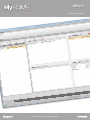 1
1
-
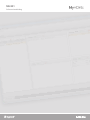 2
2
-
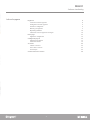 3
3
-
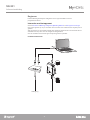 4
4
-
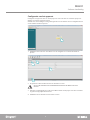 5
5
-
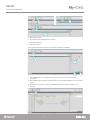 6
6
-
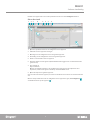 7
7
-
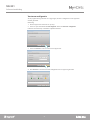 8
8
-
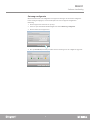 9
9
-
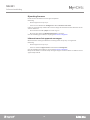 10
10
-
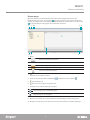 11
11
-
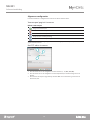 12
12
-
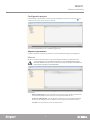 13
13
-
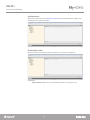 14
14
-
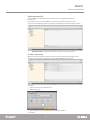 15
15
-
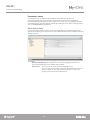 16
16
-
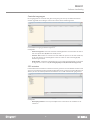 17
17
-
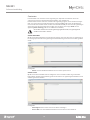 18
18
-
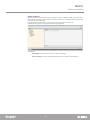 19
19
-
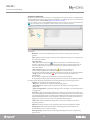 20
20
-
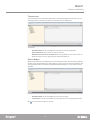 21
21
-
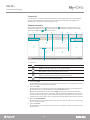 22
22
-
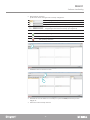 23
23
-
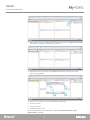 24
24
-
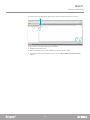 25
25
-
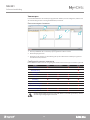 26
26
-
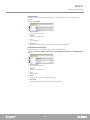 27
27
-
 28
28
-
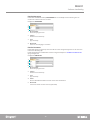 29
29
-
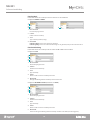 30
30
-
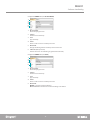 31
31
-
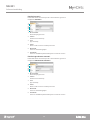 32
32
-
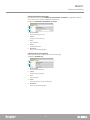 33
33
-
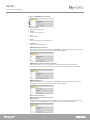 34
34
-
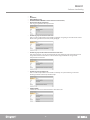 35
35
-
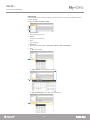 36
36
-
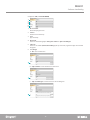 37
37
-
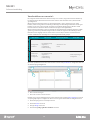 38
38
-
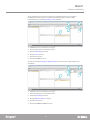 39
39
-
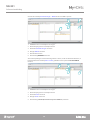 40
40
-
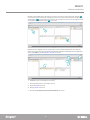 41
41
-
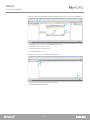 42
42
-
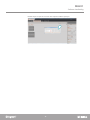 43
43
-
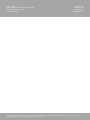 44
44